Hoe om aansoek-ikone op `n iPhone te versteek
Hierdie wikiHow sal jou leer hoe om `n program met beperkinge te verwyder of dit in `n gids te versteek sodat dit nie op jou tuisskerm sigbaar is nie.
stappe
Metode 1
Versteek aansoeke met beperkings
1
Maak die instellingsprogram op jou iPhone oop. Dit is `n aansoek met grys ratte en is op die tuisskerm.
2
Klik op Algemeen. Dit is na die bokant van die bladsy.
3
Blaai af en klik op Beperkings. Dit is amper in die middel van die bladsy.
4
Klik op beperkings aktiveer.
5
Voer `n toegangskode twee keer in. Dit kan enige viersyfergetal wees.
6
Skuif die knoppie langs `n aansoek na die af posisie. Die knoppie sal wit word en die aansoek sal nie op u tuisskerm beskikbaar wees nie.
Metode 2
Versteek programme in `n gids
1
Druk en hou `n aansoek totdat almal begin beweeg.
2
Sleep `n program wat jy oor `n ander program wil wegsteek.
3
Laat die aansoek af. Dit sal `n gids skep wat daardie twee toepassings bevat.
4
Sleep die program wat jy wil steek aan die regterkant van die gids. So jy sal dit na die tweede blad neem.
5
Laat die aansoek af.
6
Druk die begin knoppie. Die aansoek bly in die tweede oortjie van die gids en sal nie sigbaar wees as u na die tuisskerm kyk nie.
Deel op sosiale netwerke:
Verwante
 Hoe om webbladsye vir volwassenes te blokkeer
Hoe om webbladsye vir volwassenes te blokkeer Hoe om jou ligging op `n iPhone te verval
Hoe om jou ligging op `n iPhone te verval Hoe om die spoed van die internet op `n iPhone 4 te verbeter
Hoe om die spoed van die internet op `n iPhone 4 te verbeter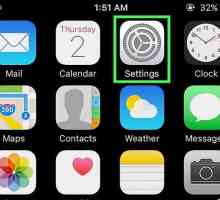 Hoe om GPS op `n iPhone te aktiveer
Hoe om GPS op `n iPhone te aktiveer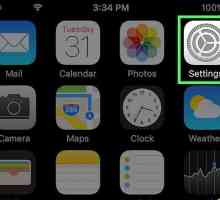 Hoe om liggingdienste op iOS te aktiveer
Hoe om liggingdienste op iOS te aktiveer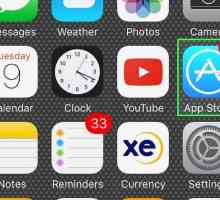 Hoe om `n program vanaf die App Store op `n iPhone by te werk
Hoe om `n program vanaf die App Store op `n iPhone by te werk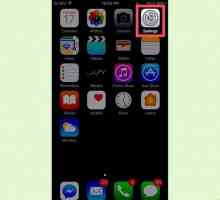 Hoe om webwerwe op `n iPhone te blokkeer
Hoe om webwerwe op `n iPhone te blokkeer Hoe om `n iPhone te sluit
Hoe om `n iPhone te sluit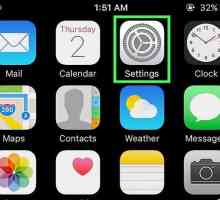 Hoe om `n iPhone te vee of skoon te maak
Hoe om `n iPhone te vee of skoon te maak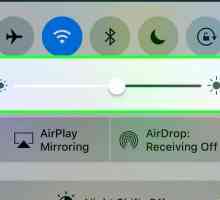 Hoe om die skerm van `n iPhone te kalibreer
Hoe om die skerm van `n iPhone te kalibreer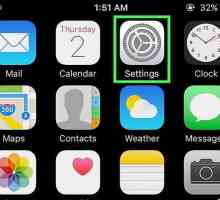 Hoe om jou toegangskode op `n iPhone of iPod Touch te verander
Hoe om jou toegangskode op `n iPhone of iPod Touch te verander Hoe om die Nuus-program op `n iPhone uit te skakel
Hoe om die Nuus-program op `n iPhone uit te skakel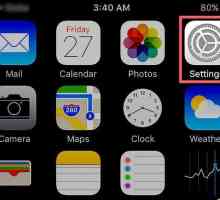 Hoe om die volgorde van die foto`s van die iPhone uit te skakel
Hoe om die volgorde van die foto`s van die iPhone uit te skakel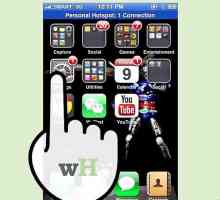 Hoe om `n iPhone uit te skakel
Hoe om `n iPhone uit te skakel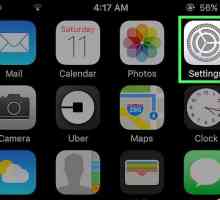 Hoe om jou geredde Safari wagwoorde op `n iPhone te verwyder
Hoe om jou geredde Safari wagwoorde op `n iPhone te verwyder Hoe om `n iPhone-aansoek te verwyder
Hoe om `n iPhone-aansoek te verwyder Hoe om ouerkontroles vir die iPhone AppStore te stel
Hoe om ouerkontroles vir die iPhone AppStore te stel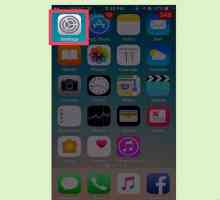 Hoe om die skerm met Game Centre op `n iPhone op te neem
Hoe om die skerm met Game Centre op `n iPhone op te neem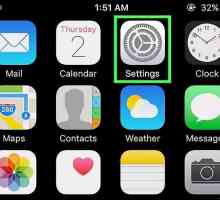 Hoe om `n iPhone wagwoord te plaas
Hoe om `n iPhone wagwoord te plaas Hoe om geskrap SMS-boodskappe van jou iPhone te herstel
Hoe om geskrap SMS-boodskappe van jou iPhone te herstel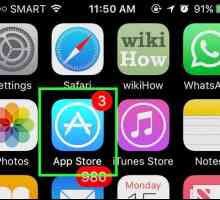 Hoe om programme van een iPhone na `n ander oor te dra
Hoe om programme van een iPhone na `n ander oor te dra
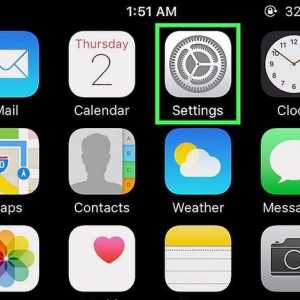 Hoe om GPS op `n iPhone te aktiveer
Hoe om GPS op `n iPhone te aktiveer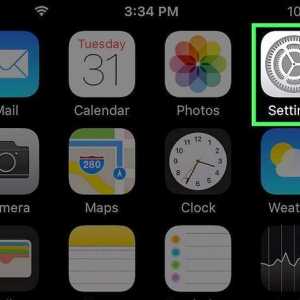 Hoe om liggingdienste op iOS te aktiveer
Hoe om liggingdienste op iOS te aktiveer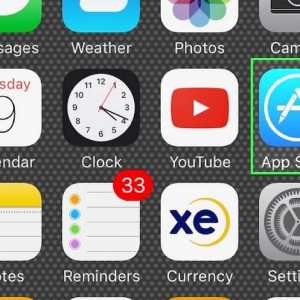 Hoe om `n program vanaf die App Store op `n iPhone by te werk
Hoe om `n program vanaf die App Store op `n iPhone by te werk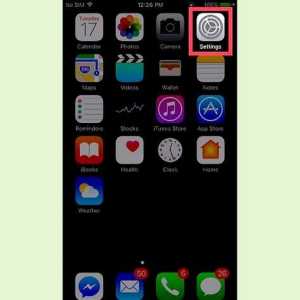 Hoe om webwerwe op `n iPhone te blokkeer
Hoe om webwerwe op `n iPhone te blokkeer Hoe om `n iPhone te sluit
Hoe om `n iPhone te sluit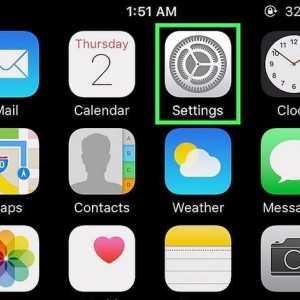 Hoe om `n iPhone te vee of skoon te maak
Hoe om `n iPhone te vee of skoon te maak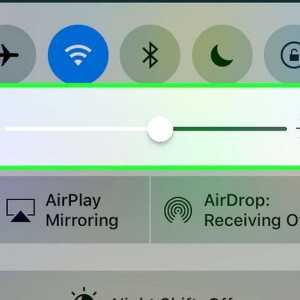 Hoe om die skerm van `n iPhone te kalibreer
Hoe om die skerm van `n iPhone te kalibreer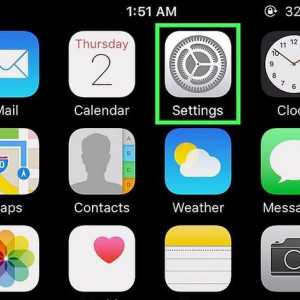 Hoe om jou toegangskode op `n iPhone of iPod Touch te verander
Hoe om jou toegangskode op `n iPhone of iPod Touch te verander